Microsoft 365で業務効率アップ!【第75回】
Microsoft 365だけでPDFファイルを作る(2)
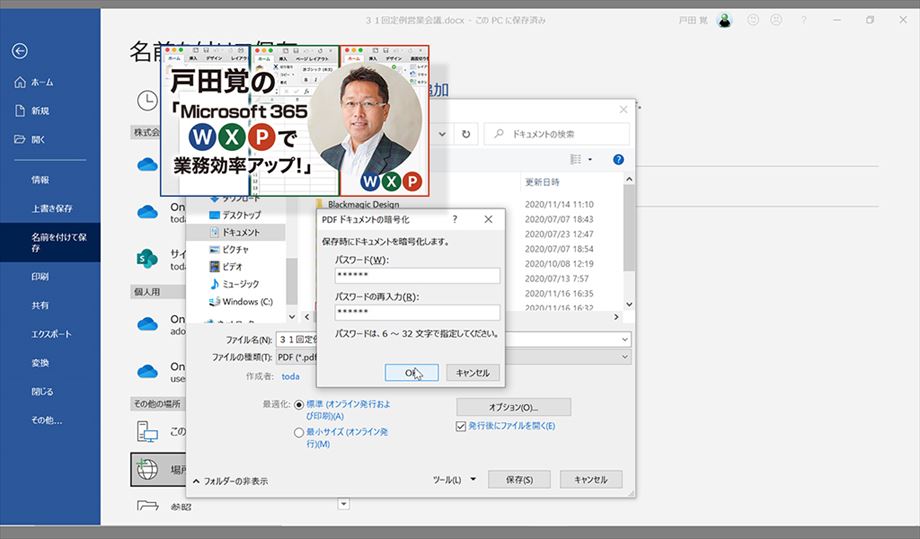
今回は、PDFファイルにパスワードをつけて保存する方法を紹介する。見積書や請求書などは、パスワードを付与して送るケースが多い。だが、企画書なども本来ならパスワードをつけて送るべきだろう。時には見積書よりも機密性が高い可能性もある。さて、Wordでは簡単にパスワードをつけて送れるのだが、問題はExcelだ。どうすればよいのかちょっと考えてみたい。
文/戸田 覚
Wordには簡単にパスワードがつけられる
Wordでは、PDF形式でファイルを保存する際に、簡単にパスワードをつけられる。保存時にオプションから選択するだけなので、手順さえ知っていれば問題なく操作できるはずだ。
ExcelやPowerPointは機能が用意されていない
ExcelやPowerPointには、PDF形式でファイルを保存する際にパスワードをつける機能が用意されていない。Acrobatなど、他のアプリを使えば簡単にパスワードを設定できるのだが、企業によってはアプリのインストールが許されていないケースもある。
ということで、Microsoft Officeだけでどうにか対応するなら、Excelのワークシートをコピーし、Wordに貼り付けてしまうのが手っ取り早い。Wordのファイルにすれば上記の手順でパスワードがつけられるのだ。
なお、PowerPointでは、「ファイル」-「エクスポート」-「配付資料の作成」で、Word形式のファイルとしてスライドを書き出せる。そこで、オプションからパスワードをつけられる。

筆者プロフィール:戸田 覚
1963年生まれ。IT・ビジネス書作家として30年以上のキャリアを持ち、「あのヒット商品のナマ企画書が見たい」(ダイヤモンド社)など著作は150冊を超え、IT系、ビジネス系を中心に月間40本以上の連載を抱えている。テレビ・ラジオ出演、講演なども多数行っている。





